Კითხვა
საკითხი: როგორ გამოვასწოროთ DRIVER_PNP_WATCHDOG შეცდომა Windows-ში?
გამარჯობა. მე ვიღებ DRIVER_PNP_WATCHDOG შეცდომას Windows-ში OS-ის განახლების დაყენების მცდელობისას. გადატვირთვისას ჩნდება სიკვდილის ლურჯი ეკრანი. ამის შემდეგ მოვახერხე აპარატის ნორმალურად გადატვირთვა, მაგრამ განახლება ვერ ხერხდება. მე ვერ დავაინსტალირე განახლება და მეშინია BSOD-ის გამო ხელახლა ცდა. შეგიძლიათ ახსნათ ეს საკითხი ან შემოგთავაზოთ გამოსავალი?
ამოხსნილი პასუხი
Windows-ში DRIVER_PNP_WATCHDOG შეცდომა არის სიკვდილის ლურჯი ეკრანი
[1] საკითხი, რომელსაც შეუძლია შეაშინოს ხალხი იმის გამო, რომ ეს არის კომპიუტერის მთავარი პრობლემა. გავრცელებული ინფორმაციით, პრობლემა ჩნდება ოპერაციული სისტემის განახლებისას ან Windows 10-ის Windows 11-ზე განახლებისას, მაგალითად.[2]კონკრეტული შეცდომის კოდი მიუთითებს, რომ მძღოლი, რომელიც საჭიროებს, არის ის, ვინც გამოიწვია პროცესის წარუმატებლობა. ეს BSOD შეცდომა შეიძლება იყოს კრიტიკული და გამოიწვიოს მონაცემების დაკარგვამდე, მაგრამ თუ თქვენ მოახერხებთ აპარატის ნორმალურად მუშაობას, თქვენ უნდა მოახდინოთ რეაგირება და დაუყოვნებლივ სცადოთ პრობლემის ძირეული მიზეზის მოგვარება. შეუმჩნეველი საკითხი შეიძლება გამოიწვიოს უფრო მეტი პრობლემა და რეალური ზიანი.
ამ პრობლემის მიზეზები შეიძლება შეიცავდეს SATA კონტროლერის არასწორ პარამეტრებს. BIOS-ის ამ პარამეტრებს აქვთ სხვადასხვა რეჟიმი და არასწორად კონფიგურირებულმა რეჟიმმა შეიძლება გამოიწვიოს პროცესის წარუმატებლობა, როგორიცაა განახლება. მავნე პროგრამა[3] და მავნე პროგრამების გადაწყვეტის პრობლემებმა ასევე შეიძლება გამოიწვიოს ეს პრობლემები. ცნობილია, რომ ინფექციები აზიანებს დრაივერებს, სისტემის სხვა ფაილებს და იწვევს ამ შეცდომებს სერვისებსა და პროცესებში.
Firewall-ის ან AV გადაწყვეტის პრობლემებმა შეიძლება გამოიწვიოს სისტემის ზოგიერთი კომპონენტისა და აქტივობის დაბლოკვა. ზოგადად გაუმართავი მძღოლები და დაზიანებული ან დაზიანებული ნაწილები შეიძლება გამოიწვიოს მუდმივი პრობლემები. თუ არ განაახლებთ ამ დრაივერებს ან არ დააინსტალირებთ პირველ რიგში საჭიროებს, BSOD-ისა და DRIVER_PNP_WATCHDOG შეცდომის გარდა, შეიძლება შეხვდეთ სხვადასხვა პრობლემას.
თუმცა, არსებობს ამ პრობლემების გადაჭრის გზები მოძველებული მოწყობილობის დრაივერებით, ოპერატიული მეხსიერების პრობლემებით, სისტემაში გაუმართავი ან დაზიანებული ფაილებით. თქვენ შეგიძლიათ გაუშვათ ინსტრუმენტი, როგორც ReimageMac სარეცხი მანქანა X9 და იპოვნეთ ნებისმიერი ნაწილი, რომელსაც აქვს პრობლემები, რომლებიც შეიძლება ავტომატურად შეკეთდეს. სისტემის ფაილების განახლება არის გასაღები სისტემის გამოსასწორებლად და საჭირო პროცესების ნორმალურად ფუნქციონირებისთვის.
სწორად გაშვებული სისტემური სერვისები ოპერაციული სისტემის ძირითადი კომპონენტებია და განახლება შეუძლებელია, თუ მსგავსი რამ ვერ მოხერხდა. ასე რომ, Windows-ში DRIVER_PNP_WATCHDOG შეცდომის გამოსწორება მოითხოვს განახლებისთვის საჭირო სისტემის ყველა ნაწილის შეკეთებას. მიჰყევით ნაბიჯებს, რომ იპოვოთ თქვენთვის საუკეთესო ვარიანტი.
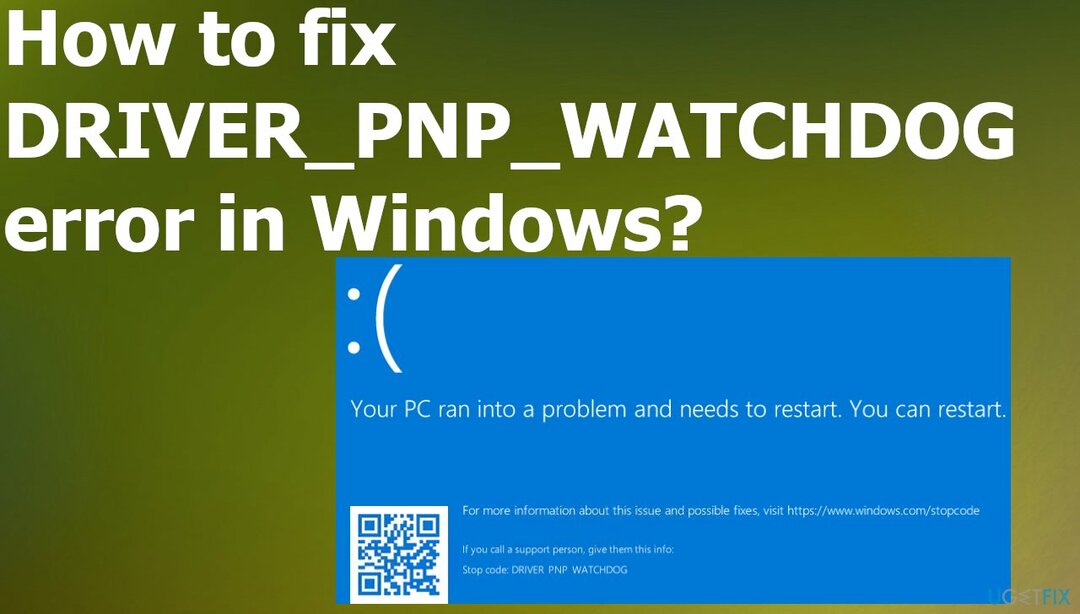
1. შეცვალეთ SATA კონტროლერის პარამეტრები BIOS-ის საშუალებით
დაზიანებული სისტემის შესაკეთებლად, თქვენ უნდა შეიძინოთ ლიცენზირებული ვერსია Reimage Reimage.
- დარწმუნდით, რომ თქვენი კომპიუტერი არის გამორთულია.
- დააჭირეთ Ძალა ღილაკი ჩართვისთვის.
- გააგრძელეთ დაჭერით F2 გასაღები BIOS-ში შესასვლელად.
- გამოიყენეთ ისრიანი ღილაკები ისეთი ვარიანტის ასარჩევად, როგორიცაა Მოწინავე ან მთავარი.
- დაჭერა შედი წვდომისათვის.
- იპოვეთ ვარიანტი IDE კონფიგურაცია, შენახვის კონფიგურაცია, ან დისკის კონფიგურაცია.

- შემდეგ დააჭირეთ შედი.
- იპოვნეთ მსგავსი ვარიანტი SATA, SATA რეჟიმის კონფიგურაცია, ან SATA კონფიგურაცია.
- შეცვალეთ ეს კონკრეტული ვარიანტი ATA, IDE, ან თავსებადი.
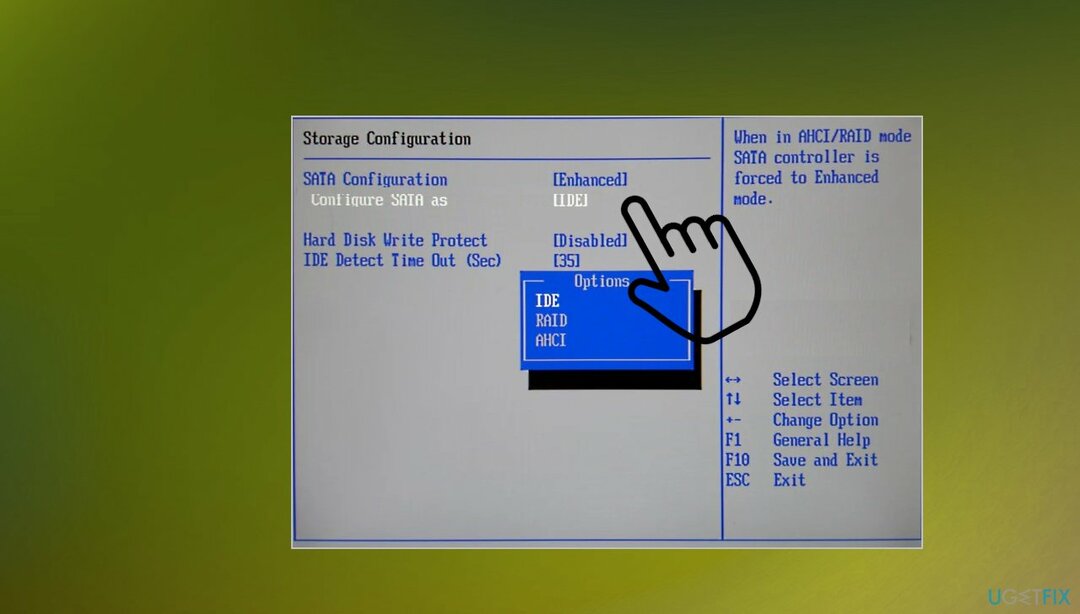
- Შენახვა და გასვლა.
2. შეამოწმეთ Volume Shadow Copy სერვისი
დაზიანებული სისტემის შესაკეთებლად, თქვენ უნდა შეიძინოთ ლიცენზირებული ვერსია Reimage Reimage.
- დააჭირეთ Windows +რ Run ყუთის გამოსატანად.
- ტიპი მომსახურება.mscდა დააწკაპუნეთ ᲙᲐᲠᲒᲘ.
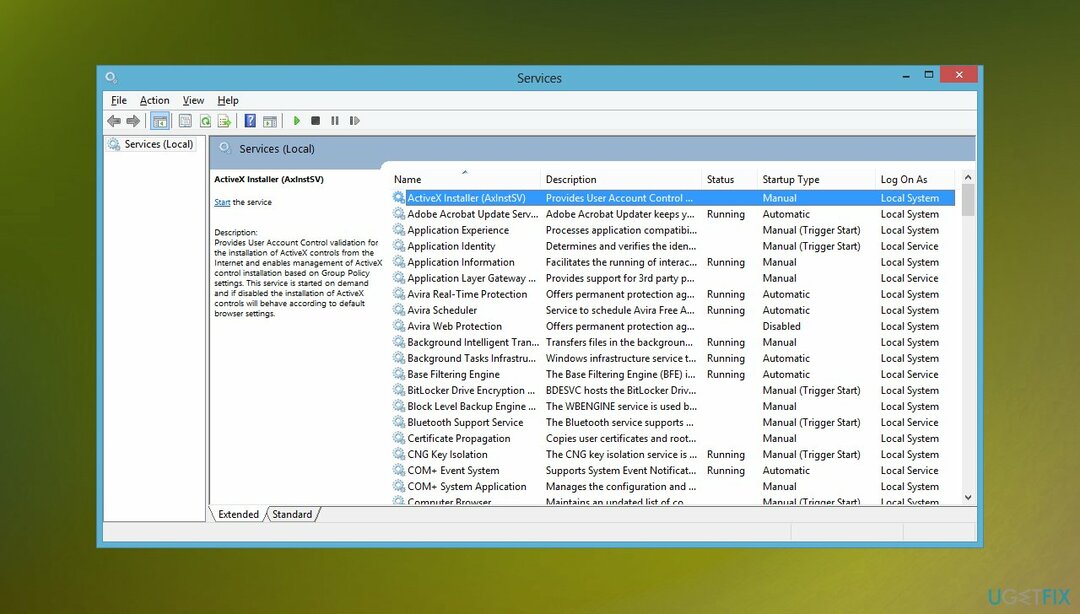
- გადაახვიეთ ქვემოთ და დააწკაპუნეთ ორჯერ მოცულობის ჩრდილოვანი ასლი
- ში Თვისებები, დარწმუნდით, რომ გაშვების ტიპი დაყენებულია Ავტომატური.
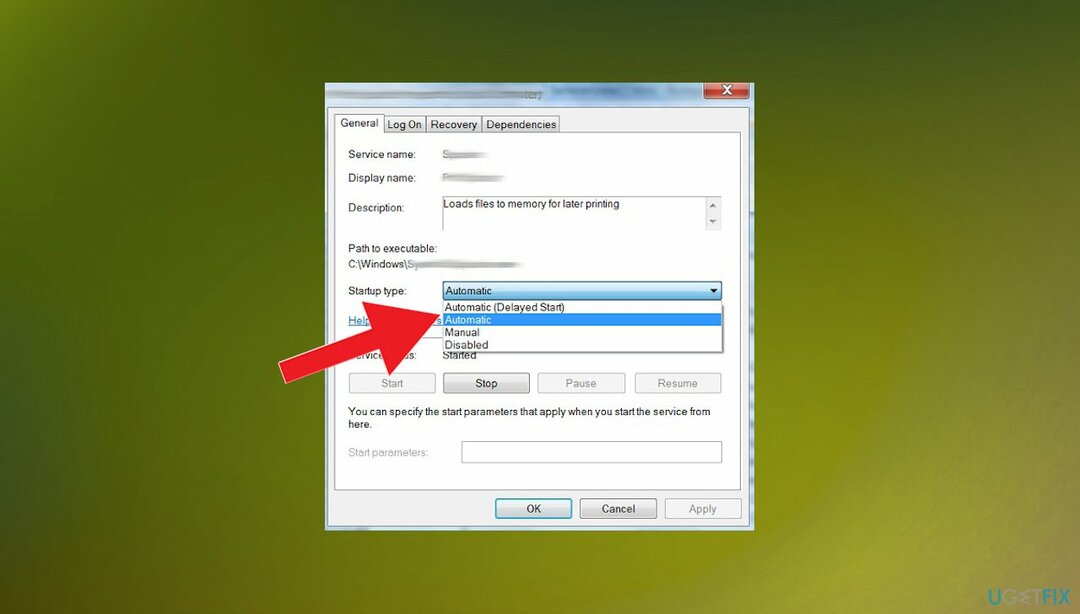
- Და სერვისის სტატუსი დაყენებულია Სირბილი.
- დააწკაპუნეთ მიმართეთ ღილაკი.
- დაარტყა კარგი ღილაკი თქვენი ცვლილებების შესანახად.
- Რესტარტი თქვენი კომპიუტერი შესამოწმებლად.
3. გაუშვით ავტომატური შეკეთება
დაზიანებული სისტემის შესაკეთებლად, თქვენ უნდა შეიძინოთ ლიცენზირებული ვერსია Reimage Reimage.
- ჩადეთ Windows ჩამტვირთავი ინსტალაცია და შემდეგ გადატვირთეთ კომპიუტერი.
- დააჭირეთ ნებისმიერ ღილაკს CD-დან ან DVD-დან ჩასატვირთად, როდესაც მოთხოვნილებას გააგრძელოთ.
- აირჩიეთ თქვენი ენის პარამეტრები და დააწკაპუნეთ შემდეგი.
- დააწკაპუნეთ Შეაკეთე შენი კომპიუტერი.
- დააწკაპუნეთ პრობლემების მოგვარება > გაფართოებული.
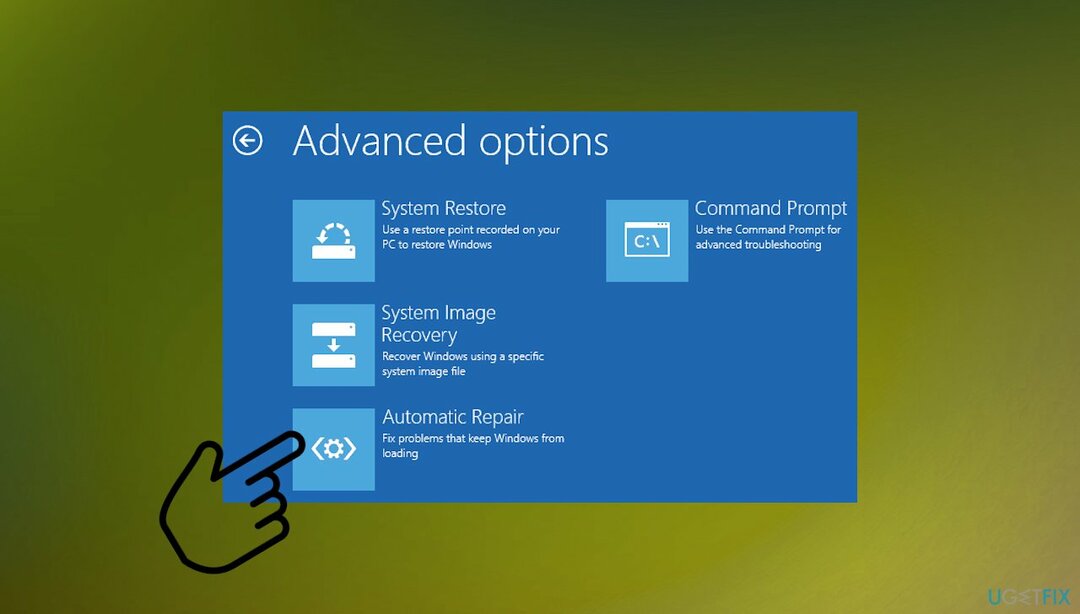
- აირჩიეთ ავტომატური შეკეთება.
- დაელოდეთ პროცესის დასრულებას.
- Რესტარტი თქვენი კომპიუტერი და ჩატვირთეთ Windows-ზე.
4. შეამოწმეთ მყარი დისკი CMD-ის საშუალებით
დაზიანებული სისტემის შესაკეთებლად, თქვენ უნდა შეიძინოთ ლიცენზირებული ვერსია Reimage Reimage.
- დააჭირეთ Windows + X ან დააწკაპუნეთ მაუსის მარჯვენა ღილაკით დაწყებაზე.
- აირჩიეთ Command Prompt (Admin) ამაღლებული Command Prompt-ის გამოსატანად.
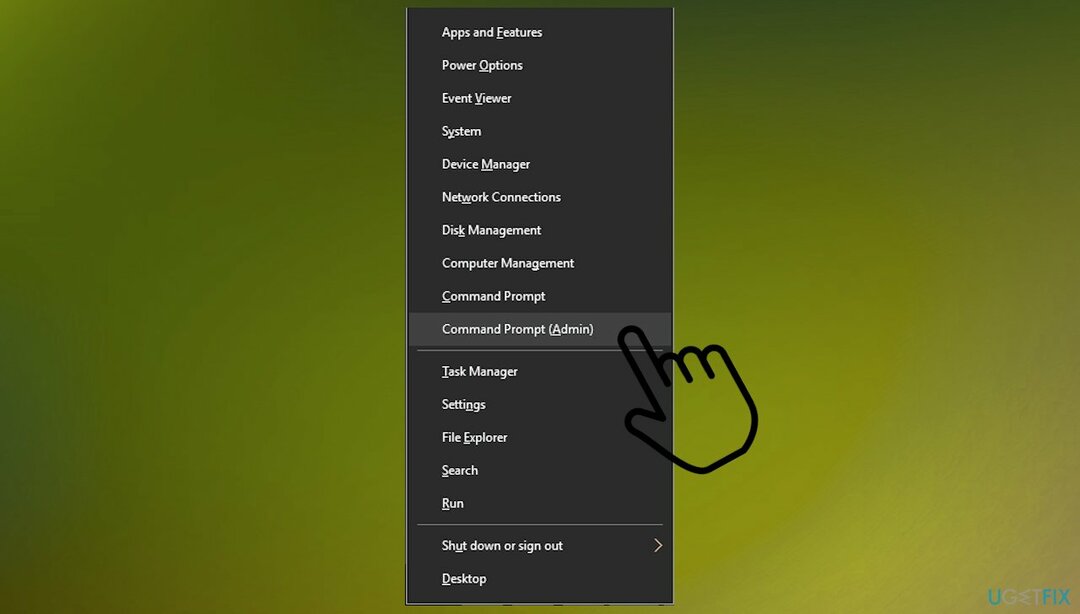
- ტიპი ჩკდსკ დ: /ფ, შემდეგ დააჭირეთ Enter თქვენს კლავიატურაზე.
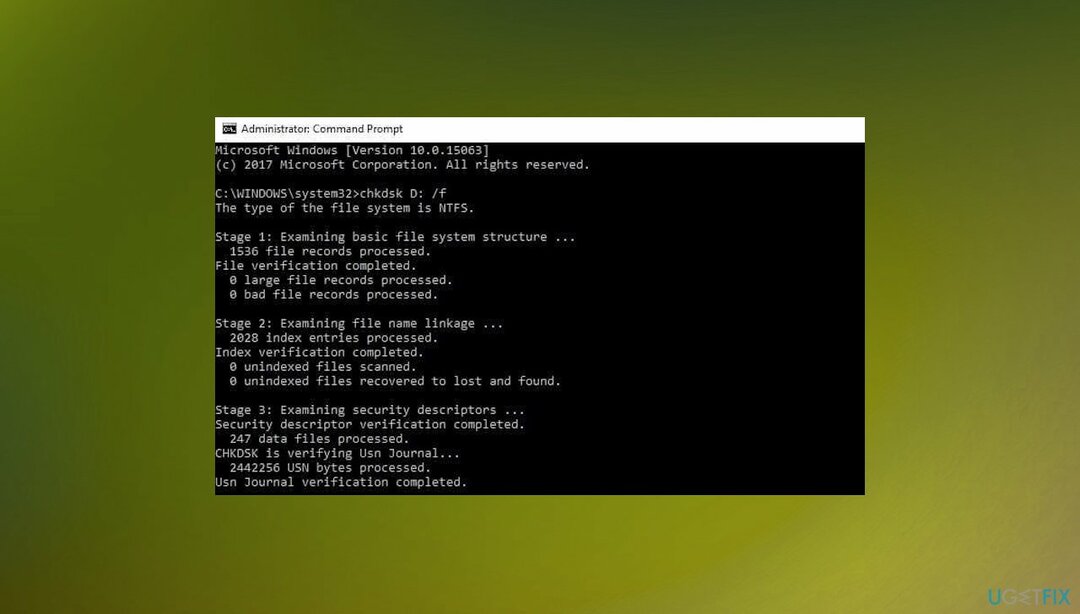
- ტიპი CHKDSK C: / R.
- დააჭირეთ Enter.
- პროცესის შემდეგ გადატვირთეთ კომპიუტერი.
5. დრაივერების განახლება
დაზიანებული სისტემის შესაკეთებლად, თქვენ უნდა შეიძინოთ ლიცენზირებული ვერსია Reimage Reimage.
- დააწკაპუნეთ მარჯვენა ღილაკით დაწყება და აირჩიეთ Მოწყობილობის მენეჯერი.
- გაფართოება კონკრეტული მონაკვეთზე ან დამოკიდებულია ძახილის წერტილებზე კონკრეტულ მძღოლებთან.
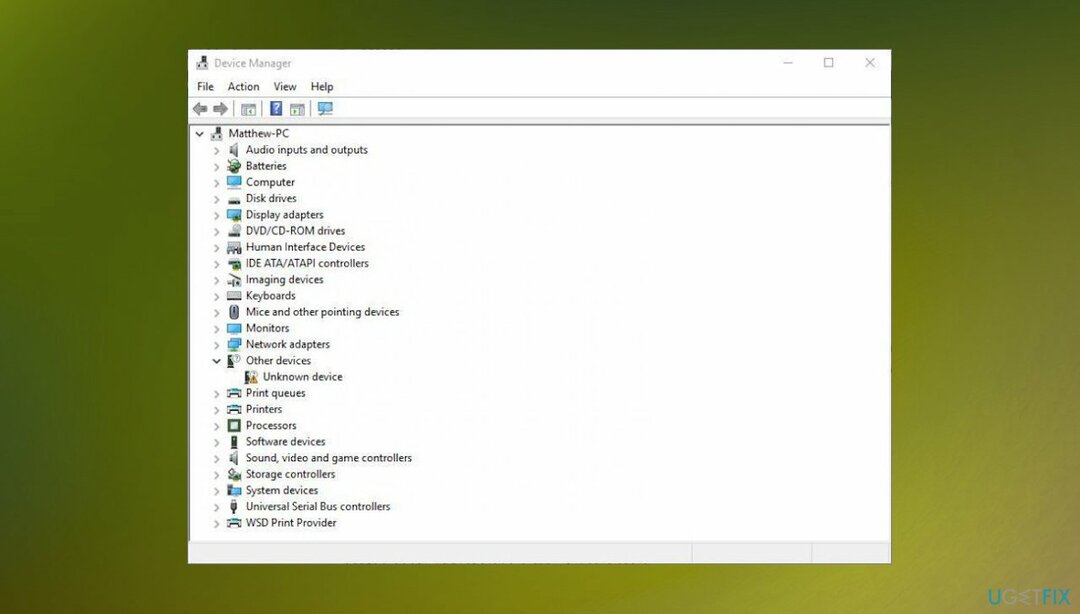
- დააწკაპუნეთ მარჯვენა ღილაკით ნაჭერზე და აირჩიეთ დრაივერის განახლება.
- აირჩიე ავტომატურად მოძებნეთ განახლებული დრაივერი პროგრამული უზრუნველყოფა.
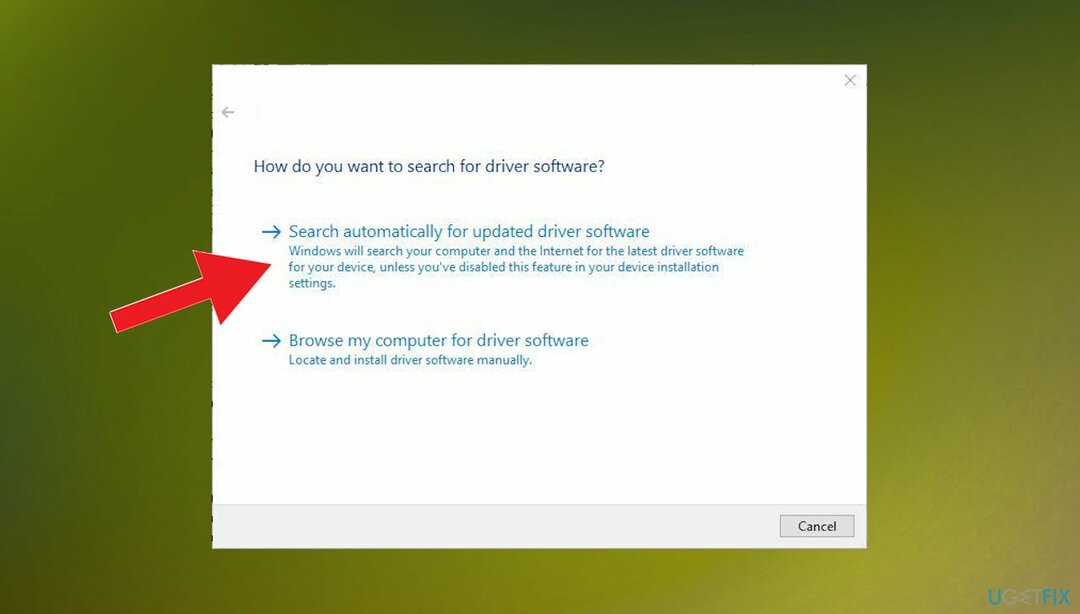
- დაელოდეთ ავტომატურ პროცესს.
დრაივერის განახლების კიდევ ერთი შესაძლო ვარიანტი შეიძლება იყოს პროგრამული უზრუნველყოფა, რომელიც შექმნილია ამ ნაწილების სათანადო განახლებისთვის. DriverFix შეუძლია იპოვოთ საჭირო დრაივერები და განაახლოს ისინი თავსებადი ვერსიებით. ეს პროცესი შეიძლება უფრო ხშირი იყოს, ასე რომ თქვენ არ შეგხვდებათ BSOD შეცდომები და სხვადასხვა სისტემის პრობლემები.
6. Windows განახლებების პრობლემების მოგვარება
დაზიანებული სისტემის შესაკეთებლად, თქვენ უნდა შეიძინოთ ლიცენზირებული ვერსია Reimage Reimage.
- Წადი დაწყება.
- საძიებო ველში ჩაწერეთ Დიაგნოსტიკა.
- ოფციების გასახსნელად აირჩიეთ პრობლემების მოგვარება.
- დააწკაპუნეთ Ყველას ნახვა მარცხენა პანელში.
- აირჩიეთ Ვინდოუსის განახლება.

- გაიქეცი Windows Update-ის პრობლემების მოგვარების საშუალება.
- მიჰყევით ეკრანზე მითითებებს.
შეაკეთეთ თქვენი შეცდომები ავტომატურად
ugetfix.com გუნდი ცდილობს გააკეთოს ყველაფერი, რათა დაეხმაროს მომხმარებლებს იპოვონ საუკეთესო გადაწყვეტილებები მათი შეცდომების აღმოსაფხვრელად. თუ არ გსურთ ხელით შეკეთების ტექნიკასთან ბრძოლა, გთხოვთ, გამოიყენოთ ავტომატური პროგრამული უზრუნველყოფა. ყველა რეკომენდებული პროდუქტი გამოცდილი და დამტკიცებულია ჩვენი პროფესიონალების მიერ. ინსტრუმენტები, რომლებიც შეგიძლიათ გამოიყენოთ თქვენი შეცდომის გამოსასწორებლად, ჩამოთვლილია ქვემოთ:
შეთავაზება
გააკეთე ახლავე!
ჩამოტვირთეთ Fixბედნიერება
გარანტია
გააკეთე ახლავე!
ჩამოტვირთეთ Fixბედნიერება
გარანტია
თუ ვერ გამოასწორეთ თქვენი შეცდომა Reimage-ის გამოყენებით, დაუკავშირდით ჩვენს მხარდაჭერის ჯგუფს დახმარებისთვის. გთხოვთ, შეგვატყობინოთ ყველა დეტალი, რომელიც, თქვენი აზრით, უნდა ვიცოდეთ თქვენი პრობლემის შესახებ.
ეს დაპატენტებული სარემონტო პროცესი იყენებს 25 მილიონი კომპონენტის მონაცემთა ბაზას, რომელსაც შეუძლია შეცვალოს ნებისმიერი დაზიანებული ან დაკარგული ფაილი მომხმარებლის კომპიუტერში.
დაზიანებული სისტემის შესაკეთებლად, თქვენ უნდა შეიძინოთ ლიცენზირებული ვერსია Reimage მავნე პროგრამების მოცილების ინსტრუმენტი.

თავიდან აიცილეთ ვებსაიტების, ინტერნეტ პროვაიდერების და სხვა მხარეების თვალყურის დევნება
რომ დარჩეს სრულიად ანონიმური და თავიდან აიცილონ ISP და მთავრობა ჯაშუშობისგან თქვენ უნდა დაასაქმოთ პირადი ინტერნეტი VPN. ის საშუალებას მოგცემთ დაუკავშირდეთ ინტერნეტს, მაშინ როდესაც იყოთ სრულიად ანონიმური ყველა ინფორმაციის დაშიფვრით, თავიდან აიცილოთ ტრეკერები, რეკლამები და ასევე მავნე შინაარსი. რაც მთავარია, თქვენ შეაჩერებთ უკანონო სათვალთვალო საქმიანობას, რომელსაც NSA და სხვა სამთავრობო ინსტიტუტები ახორციელებენ თქვენს ზურგს უკან.
სწრაფად აღადგინეთ დაკარგული ფაილები
კომპიუტერის გამოყენებისას ნებისმიერ დროს შეიძლება მოხდეს გაუთვალისწინებელი გარემოებები: ის შეიძლება გამორთოს დენის გათიშვის გამო, ა სიკვდილის ცისფერი ეკრანი (BSoD) შეიძლება მოხდეს, ან Windows-ის შემთხვევითი განახლებები შეუძლია მოწყობილობას, როცა რამდენიმე ხნით წახვალთ წუთები. შედეგად, თქვენი სასკოლო დავალება, მნიშვნელოვანი დოკუმენტები და სხვა მონაცემები შეიძლება დაიკარგოს. რომ აღდგენა დაკარგული ფაილები, შეგიძლიათ გამოიყენოთ მონაცემთა აღდგენის პრო – ის ეძებს ფაილების ასლებს, რომლებიც ჯერ კიდევ ხელმისაწვდომია თქვენს მყარ დისკზე და სწრაფად იბრუნებს მათ.